Verwalten von Skripten
Die Verwaltung von Skripten hängt davon ab, wie Skripte in Ihrer Umgebung gespeichert werden. Skripte können auf zwei Arten gespeichert werden:
-
Als Daten in der Jamf Pro Datenbank – Bevor Sie ein Skript in einer solchen Umgebung ausführen können, muss das Skript in der Datenbank hinterlegt werden. Dies kann auf zweierlei Weise erreicht werden:
-
Das Skript zu Jamf Admin hinzufügen
-
Das Skript mithilfe eines Skript-Editors zu Jamf Pro hinzufügen
-
-
Als Dateien auf Ihren Verteilungspunkten – Bevor Sie ein Skript in einer solchen Umgebung ausführen können, muss das Skript in Jamf Pro und zu dem Verteilungspunkt hochgeladen werden, von dem aus es verteilt werden soll. Um das Skript zum Hauptverteilungspunkt hochzuladen, fügen Sie es zu Jamf Admin hinzu. Anschließend können Sie das Skript per Replizierung anderen Verteilungspunkten hinzufügen.
Hinweis: Weitere Informationen zum Migrieren der Skripte auf Ihrem Hauptverteilungspunkt finden Sie im folgenden Artikel in der Informationsdatenbank:
Migrating Packages and Scripts (Migrieren von Paketen und Skripten)
Für jede dieser Methoden müssen für das Skript bestimmte Einstellungen konfiguriert werden. Beim Konfigurieren der Einstellungen für ein Skript können Sie:
-
Das Skript einer Kategorie hinzufügen. Weitere Informationen finden Sie unter Kategorien.
-
Die Priorität auswählen, mit der das Skript während des Imaging-Prozesses ausgeführt werden soll
-
Bezeichnungen für die Parameter eingeben
-
Die Anforderungen festlegen, die das Betriebssystem zum Ausführen des Skriptes erfüllen muss
Wenn Sie ein Skript in Jamf Admin hinzufügen, bearbeiten oder löschen, werden die Änderungen auch in Jamf Pro übernommen und umgekehrt.
Anforderungen
Um ein Skript zu Jamf Admin hinzufügen zu können, darf die Skriptdatei nicht kompiliert sein und muss in einem der folgenden Formate vorliegen:
-
Perl-Skript (.pl)
-
Bash-Skript (.sh)
-
Shell-Skript (.sh)
-
Nicht kompilierte AppleScript Datei (.applescript)
-
C-Shell-Skript (.csh)
-
Z-Shell-Skript (.zsh)
-
KornShell-Skript (.ksh)
-
Tool-Command-Language-Skript (.tcl)
-
Hypertext-Preprocessor-Skript (.php)
-
Ruby-Skript (.rb)
-
Python-Skript (.py)
Hinzufügen eines Skripts zu Jamf Admin
Durch Hinzufügen eines Skripts zu Jamf Admin wird das Skript auch der Jamf Pro Datenbank bzw. dem Hauptverteilungspunkt sowie Jamf Pro hinzugefügt.
-
Öffnen Sie Jamf Admin und authentifizieren Sie sich beim Jamf Pro Server.
-
Ziehen Sie das Skript in das Haupt-Repository in Jamf Admin.
Das Skript wird so lange in blauer Schrift in der Kategorie „Unbekannt“ angezeigt, bis Sie es einer Kategorie zuweisen. -
Doppelklicken Sie auf das Skript im Haupt-Repository.
-
Klicken Sie auf den Tab Allgemein und konfigurieren Sie die Grundeinstellungen des Skripts, wie z. B. den angezeigten Namen und die Kategorie.
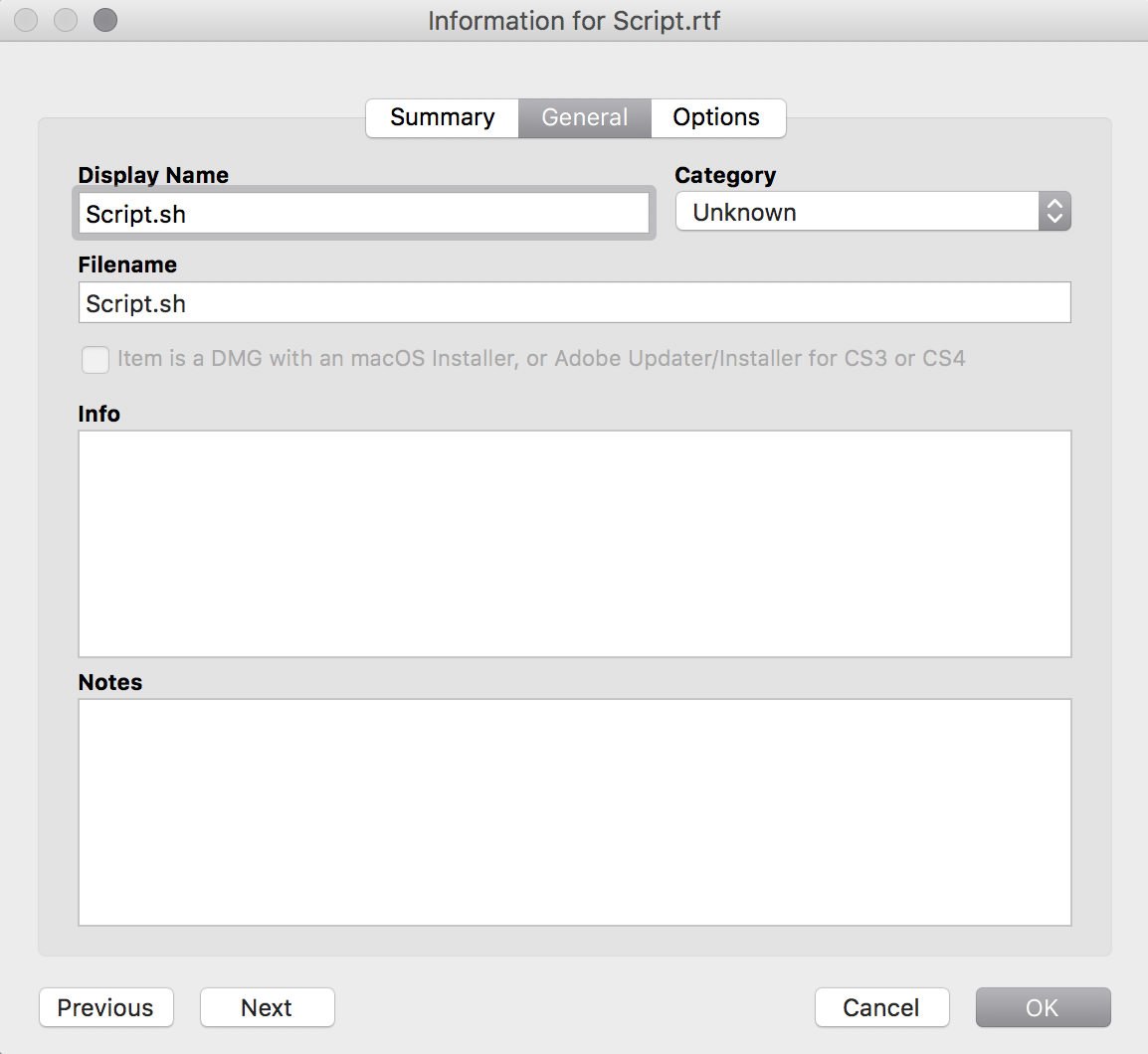
-
Klicken Sie auf den Tab Optionen und konfigurieren Sie ggf. zusätzliche Einstellungen für das Skript, z. B. die Priorität und die Bezeichnung der Parameter.
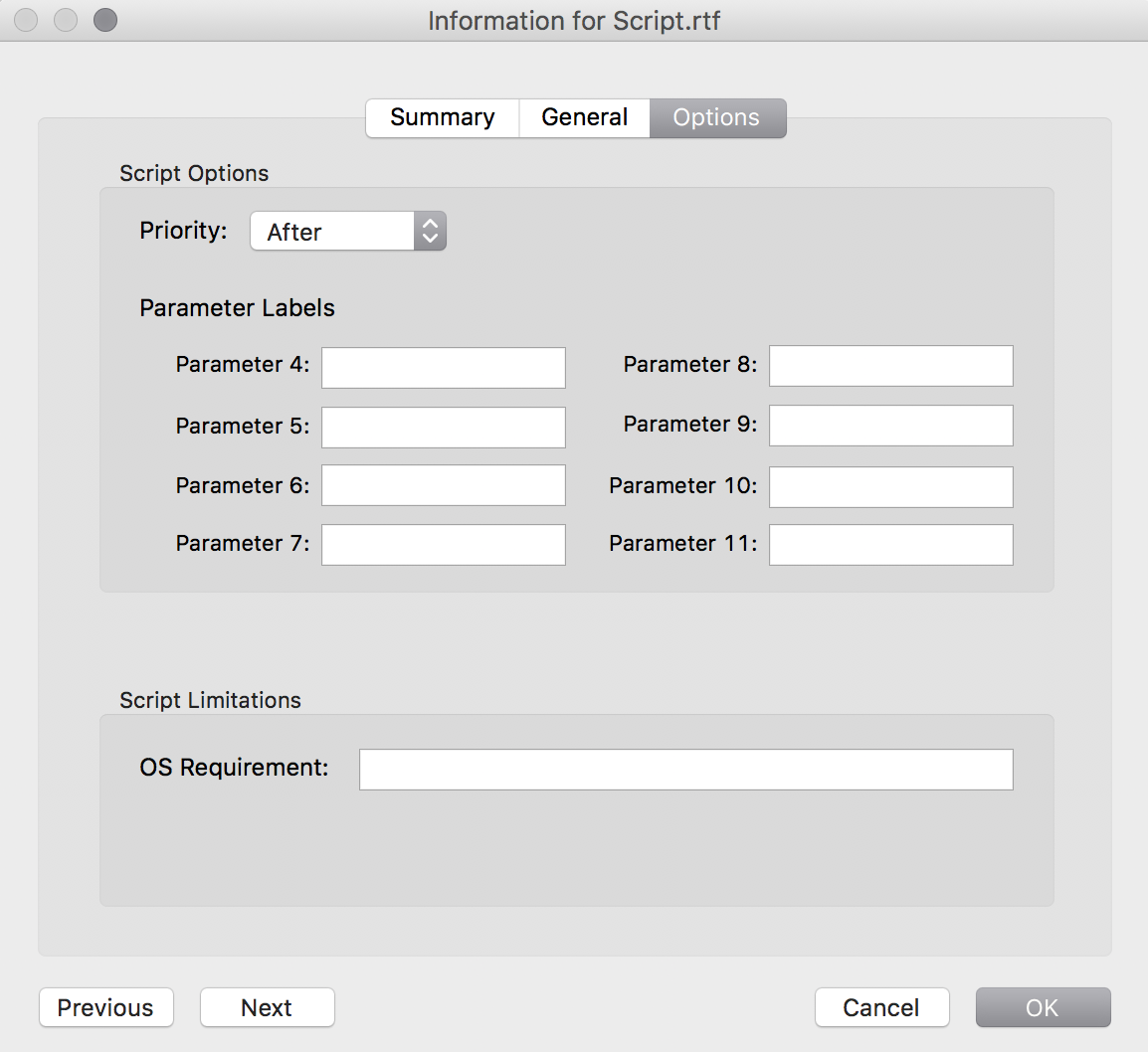
-
Klicken Sie auf OK.
Hinzufügen eines Skripts zu Jamf Pro
Wenn Skripte in Ihrer Umgebung in der Jamf Pro Datenbank gespeichert werden, können Sie sie mithilfe eines Skript-Editors zu Jamf Pro hinzufügen.
-
Melden Sie sich bei Jamf Pro an.
-
Klicken Sie in der oberen rechten Ecke der Seite auf Einstellungen
 .
. -
Klicken Sie auf Computerverwaltung.
-
Klicken Sie im Abschnitt „Computerverwaltung“ auf Skripte
 .
. -
Klicken Sie auf Neu
 .
. -
Konfigurieren Sie mithilfe der im Bereich „Allgemein“ verfügbaren Optionen die Grundeinstellungen des Skripts, wie z. B. den angezeigten Namen und die Kategorie.
Hinweis: Wenn Sie das Skript keiner Kategorie hinzufügen, wird der Name des Skripts in blauer Schrift in der Kategorie „Unbekannt“ in Jamf Admin angezeigt.
-
Klicken Sie auf den Tab Skript und geben Sie mithilfe des Skript-Editors den Inhalt des Skripts ein. Mithilfe der auf dem Tab verfügbaren Einstellungen können Sie zudem die Syntaxhervorhebung und die Designfarben im Skripteditor konfigurieren.
-
Klicken Sie auf den Tab Optionen und konfigurieren Sie ggf. zusätzliche Einstellungen für das Skript, z. B. die Priorität.
-
(Optional) Klicken Sie auf den Tab Einschränkungen und konfigurieren Sie die Anforderungen, die das Betriebssystem zum Ausführen des Skripts erfüllen muss.
-
Klicken Sie auf Speichern
 .
.
Bearbeiten oder Löschen eines Skripts in Jamf Admin
-
Öffnen Sie Jamf Admin und authentifizieren Sie sich beim Jamf Pro Server.
-
Wählen Sie im Haupt-Repository das zu bearbeitende oder zu löschende Skript aus.
-
Führen Sie einen der folgenden Schritte aus:
-
Wenn Sie das Skript bearbeiten möchten, doppelklicken Sie auf das Skript und nehmen Sie die gewünschten Änderungen vor. Klicken Sie auf OK.
-
Klicken Sie zum Löschen des Skripts auf Löschen
 und dann zum Bestätigen erneut auf Löschen.
und dann zum Bestätigen erneut auf Löschen.
-
Wenn das Skript in der jamfsoftware Datenbank gespeichert wird, werden die Änderungen bzw. der Löschvorgang sofort durchgeführt.
Wird das Skript auf Ihren Verteilungspunkten gespeichert, werden die Änderungen bzw. der Löschvorgang auf dem Hauptverteilungspunkt sofort durchgeführt. Die Aktion wird für Ihre anderen Verteilungspunkte ausgeführt, sobald die Replizierung stattfindet.
Weiterführende Informationen
Weiterführende Informationen finden Sie im folgenden Abschnitt dieses Leitfadens:
Ausführen von Skripten
Hier erfahren Sie, wie Sie Skripte mithilfe einer Richtlinie ausführen.